我知道,當YouTube沒有聲音時,其他音頻程序和網站效果很好,這是非常令人沮喪的。但是,在您開始詛咒YouTube之前,很有可能是您的瀏覽器或PC在YouTube上無需聲音。如果您目前在YouTube上聽不到聲音,但是視頻正常,那麼我可以幫助修復它。
我以前親自遇到過這個問題,似乎沒有解決這個問題的解決方案。因此,在下面,我列出了所有可能的解決方案,以修復YouTube視頻上的任何聲音。
提示:在遵循這些可能的解決方案之前,請遵循我的文章中有關修復Chrome中無發現問題的基本故障排除步驟。這些簡單的步驟可以解決問題,您不必經過這些複雜的解決方案。
1。 PC音量混合器中的取消靜音YouTube
通常,當我在YouTube上不面對聲音時,這僅僅是因為我在PC音量混音器中意外靜音YouTube或瀏覽器。 Windows在其上運行的每個媒體程序都有單獨的音量條,因此可以在其他音頻程序工作正常的情況下靜音YouTube。這是將YouTube取消在音量混合器中的方法。
- 在瀏覽器中播放YouTube視頻,並確保在遵循該過程時保持運行。
2。現在右鍵單擊“揚聲器”在任務欄的左下角的圖標,然後選擇“開放音量攪拌機”從中。
3。在這裡確保YouTube或您的瀏覽器量欄不會靜音或太低而無法聽到。
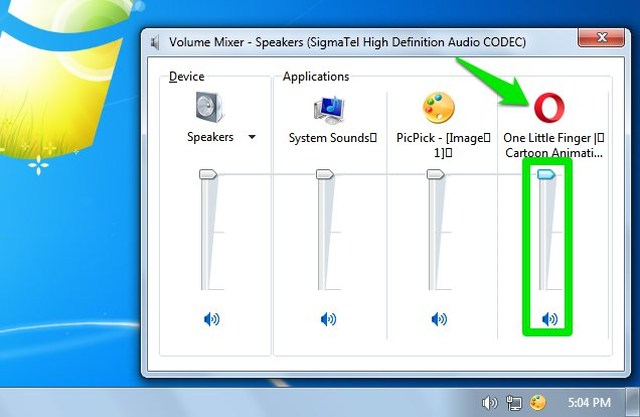
2。視頻可能是版權的
如果某些YouTube視頻沒有聲音,但有些視頻正常工作,那麼可能是由於版權問題所致。許多非法上傳在YouTube上的版權視頻沒有聲音。您實際上不能做任何事情來修復聲音,只需報告並繼續前進。
3。使用隱身/私人窗口
YouTube聲音可能在普通窗口中不起作用,但它可能在隱身或私人窗口中起作用。在隱身窗口中,瀏覽器擴展,cookie和其他存儲的數據不起作用。因此,如果任何存儲的數據都在YouTube上引起無聲問題,那麼隱身窗口將修復它。
要啟動隱身窗口,請在Chrome和Chromium基瀏覽器上按Ctrl+Shift+N,然後按Ctrl+Shift+p在大多數其他瀏覽器上。現在看看它是否可以在YouTube上固定無聲音。如果確實如此,請禁用任何最近安裝的擴展名或插件,因為它可能導致問題。您還應該清除瀏覽數據,我將在下面分開討論。
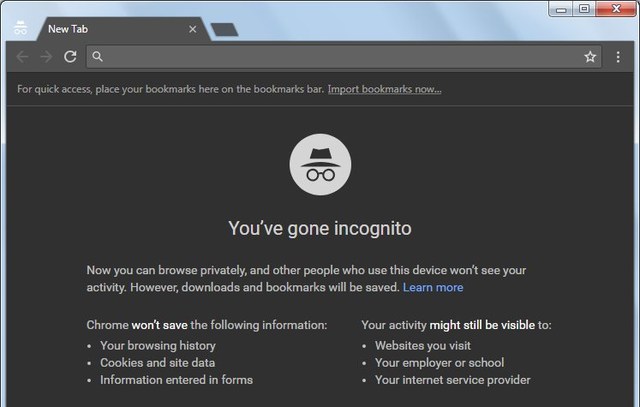
4。清除瀏覽數據
無論YouTube聲音是否在隱身模式下工作,清除瀏覽數據都是解決此問題的好解決方案。我將向您展示如何清除Chrome中的瀏覽器數據,以獲取其他瀏覽器,請查看這篇文章。
1。在Chrome中,單擊右上角的主菜單,然後選擇“歷史”從中。
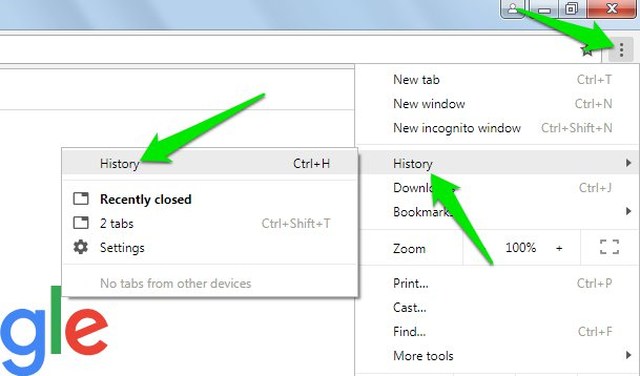
2。現在單擊“清除瀏覽數據”在左圖中的選項。
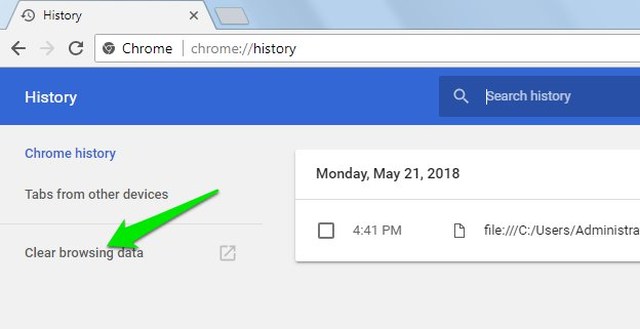
3。在這裡確保在“基本的”選擇選項卡,然後單擊“清除數據”。
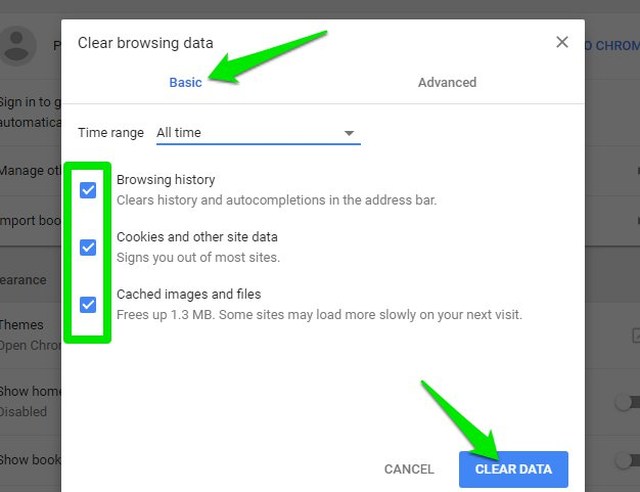
這將清除Chrome中的所有數據,並且可能會在YouTube上解決無聲性問題。
5。更改瀏覽器
確認它不是瀏覽器問題的確定方法是簡單地切換到其他瀏覽器。 Chrome,Firefox,Opera,Microsoft Edge和Safari可以在觀看YouTube視頻中工作。切換到這些瀏覽器之一,然後嘗試剛安裝它,以便沒有存儲的數據可以乾擾。如果解決問題,請重置或重新安裝您的主瀏覽器。
其他一些音頻/視頻程序也可能會干擾YouTube聲音。關閉PC上和瀏覽器上的所有多媒體程序。這包括媒體播放器,Web應用程序,其他視頻/音頻網站以及任何可以播放聲音或視頻的內容。之後,嘗試播放YouTube視頻,看看問題是否已解決。
如果問題已解決,請一一打開每個多媒體程序,看看哪個正在引起YouTube聲音問題。
結論
就像我之前說過的,YouTube上沒有聲音在YouTube的末尾並不是問題。因此,您應該專注於修復瀏覽器或PC設置。但是,當然,YouTube播放器的音量太低或靜音也可能性,您沒有註意到它。如果您對YouTube上沒有聲音問題有任何疑問或提示,請在下面的評論中告訴我們。
